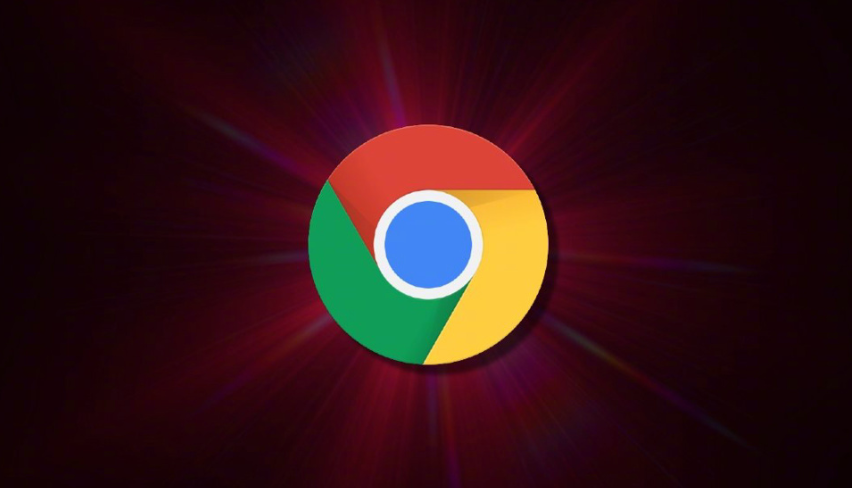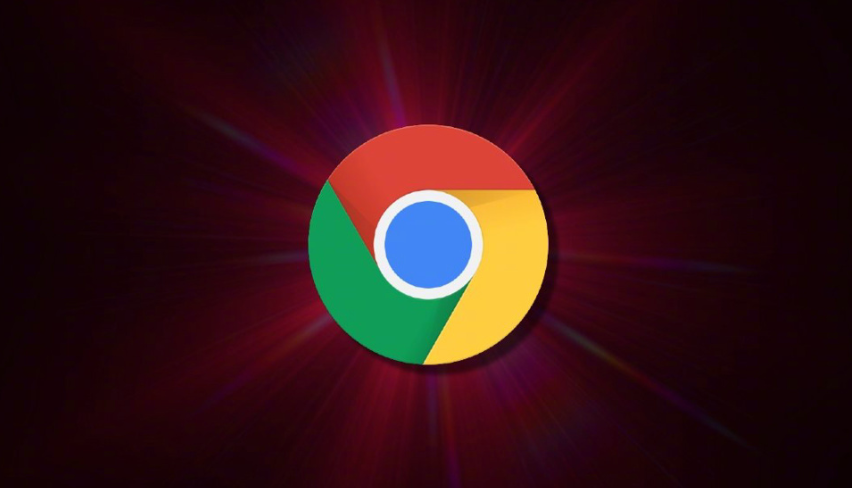
以下是谷歌浏览器下载安装包下载路径设置方法教程:
1. 进入设置页面:打开Chrome浏览器,点击右上角的三个点图标,选择“设置”。
2. 找到下载设置选项:在左侧菜单中点击“下载内容”,右侧会显示当前默认的下载位置。
3. 更改下载路径:点击“位置”后的“更改”按钮,在弹出的窗口中选择目标文件夹(如D盘或特定目录),点击“选择文件夹”确认。
4. 启用询问保存位置(可选):若需每次下载时自定义路径,可开启“下载前询问每个文件的保存位置”开关。
5. 验证设置生效:尝试下载任意文件,检查是否自动保存到新设置的路径。
通过以上步骤,您可以轻松调整谷歌浏览器的下载路径,确保安装包和其他文件存储在指定位置。建议定期检查设置,避免因系统更新导致配置重置。